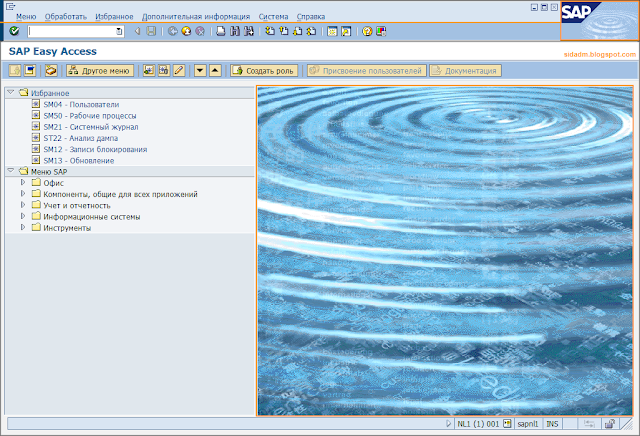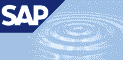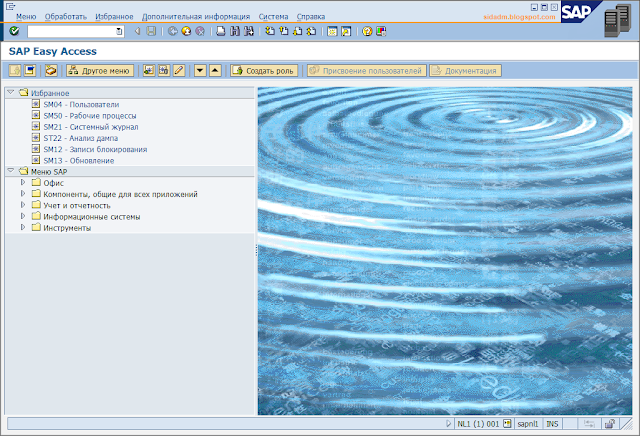Как вы знаете, ядром любой ABAP инстанции SAP системы является ABAP-диспетчер, который управляет рабочими процессами (рис. 1).
 |
| Рис. 1. Архитектура ABAP части SAP NetWeaver. |
Рабочие процессы разделяются по назначению:
- диалоговые (DIA) - отвечают за работу диалоговых пользователей системы;
- фоновые (BTC) - выполняют фоновые задания;
- обновления (UPD, UP2) - отвечают за обновление данных в таблицах;
- блокировки (ENQ) - управляют блокировками на уровне сервера приложений;
- печати (SPO) - отвечают за печать из SAP системы.
Мониторинг рабочих процессов осуществляется в транзакции SM50. Классический вариант транзакции хорошо известен администраторам SAP системы (рис. 2).
 |
| Рис. 2. Пример основного экрана транзакции SM50 в системе на SAP_BASIS 620. |
Транзакция позволяет выполнять мониторинг всех рабочих процессов текущей инстанции. Процессы могут иметь различный статус - ожидать запросов (простаивать), выполнять задачу, ожидать сообщения или быть остановленными на уровне операционной системы по причине ошибки или сбоя. По каждому процессу можно:
- просмотреть журнал (пункт меню "Процесс -> Трассировка -> Просмотреть файл"),
- перейти в отладку работающей программы (пункт меню "Программа/Режим -> Программа -> Отладка"),
- сбросить задачу, работающую на рабочем процессе (пункт меню "Процесс -> Отменить с (без) дампом"),
- перезапустить процесс после сбоя (пункт меню "Процесс -> Перезапуск после ошибки -> Да").
Для просмотра рабочих процессов всех инстанций SAP системы (в случае использования системы с больше, чем одной ABAP инстанцией) используется транзакция SM66.
В свежих релизах SAP системы (SAP NetWeaver 7.40 SP08 и выше) дизайн и функциональность транзакции SM50 притерпели некоторые изменения (рис. 3).
 |
| Рис. 3. Пример транзакции SM50 в системе SAP NetWeaver 7.50. |
Появилась возможность просматривать не только все рабочие процессы, но и получить список только активных в текущий момент времени рабочих процессов. Для переключения между этими режимами отображения служат кнопки "Активные рабочие процессы" и "Все рабочие процессы" на панели (рис. 3 и 4).
 |
| Рис. 4. Отображение только активных рабочих процессов в транзакции SM50. |
Кроме того, в транзакции появилась возможность просмотра рабочих процессов всех диалоговых инстанций текущей SAP системы. Для этого необходимо в меню выбрать пункт "Перейти к -> Список по всем системам" (рис. 5).
 |
| Рис. 5. Получение списка всех рабочих процессов SAP системы в транзакции SM50. |
Причем, если запустить транзакцию SM66 в новых релизах SAP NetWeaver, то можно увидеть интерфейс очень похожий на SM50 (рис. 6).
 |
| Рис. 6. Пример транзакции SM66 в системе SAP NetWeaver 7.50. |
Такая же кнопка переключения между отображением всех процессов или только активных (рис. 6 и 7).
 |
| Рис. 7. Пример транзакции SM66 в системе SAP NetWeaver 7.50 с полным списком рабочих процессов. |
Дополнительно есть возможность переключить режим отображения рабочих процессов на отображение только по конкретной ABAP инстанции. Для этого в меню транзакции SM66 есть пункт "Перейти к -> Переключить на инстанцию" (рис. 8).
 |
| Рис. 8. Переключение в транзакции SM66 на отображение рабочих процессов конкретной инстанции. |
Таким образом, складывается ощущение, что в новых версиях SAP NetWeaver транзакции SM50 и SM66 представляют собой практически один и тот же инструмент, с повторяющимися функциями. То есть транзакция SM50 заменяет транзакцию SM66 в старой версии системы. Но это верно только в какой-то степени. И дальше я расскажу почему.
Старая версия транзакции SM66 обладала рядом полезных функций, которых я не нашел в новой версии.
По умолчанию транзакция отображает список активных рабочих процессов всех ABAP инстанций SAP системы. Но на панели есть полезная кнопка "Process Selection", нажав на которую появляется возможность в диалоговом окне настроить режимы отображения (рис. 9).
 |
| Рис. 9. Настройка режима отображения процессов в старой версии транзакции SM66. |
В диалоговом окне можно ограничить выборку рабочих процессов:
- по типу,
- по статусу,
- по пользователю, задачи которого обрабатывает процесс,
- по времени работы задачи на процессе,
- по таблице, с которой работает процесс,
- и так далее (рис. 10).
 |
| Рис. 10. Ограничение рабочих процессов для отображения в SM66. |
Таким образом, поигравшись с настройками, можно выполнять мониторинг процессов, решая разные задачи. Например:
- отобразить все фоновые рабочие процессы в системе (рис. 11),
- отобразить все рабочие процессы, работающие больше определённого периода времени,
- отобразить все рабочие процессы, которые не обрабатывают в данный момент времени запросы пользователей - для того, чтобы понять сколько свободных ресурсов есть в системе (рис. 12).
 |
| Рис. 11. Список всех фоновых процессов в SAP системе. |
 |
| Рис. 12. Список рабочих процессов в статусе "Ожидает". |
Но для новых версий систем (SAP NetWeaver 7.40 SP08 и выше) не всё потеряно. Старая версия транзакции SM66 доступна через транзакцию SM66_OLD, за которой скрывается та же программа - SAPMSM66.
Автор:
Шиболов Вячеслав Анатольевич